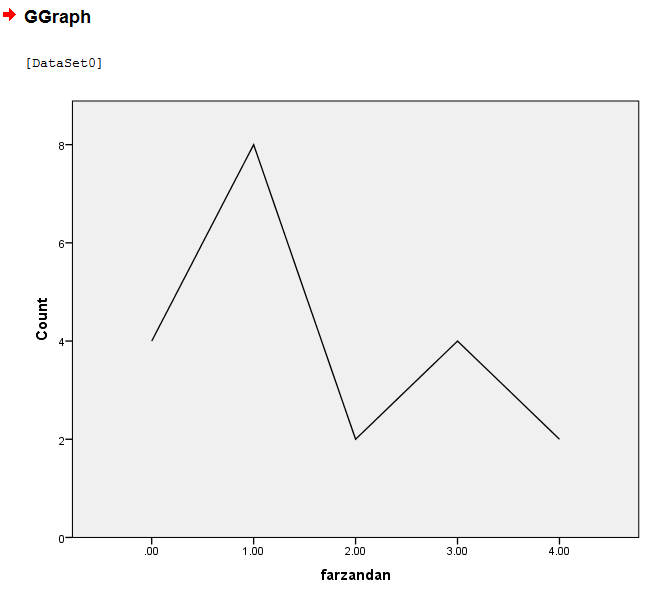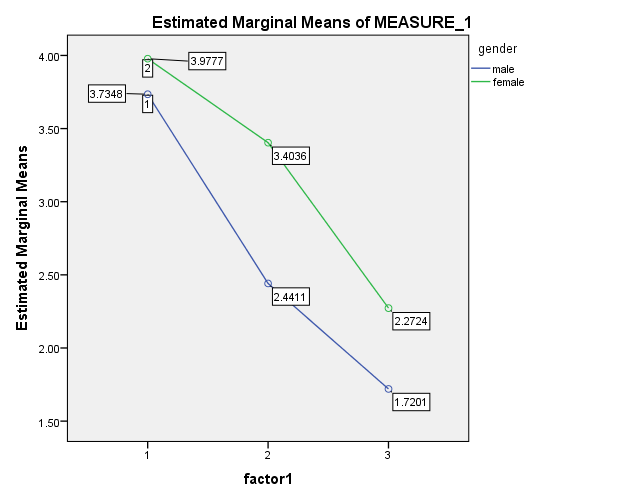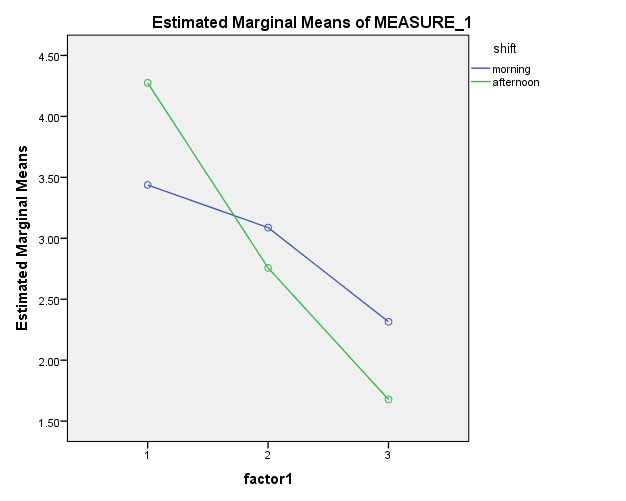گروه پژوهشی آینده
تهیه و انجام طرحهای پژوهشیگروه پژوهشی آینده
تهیه و انجام طرحهای پژوهشیرسم نمودار خطی در SPSS
تعریف نمودارهای خطی (line charts) :
در نمودارهای خطی شاخص آماری به شکل خط در سطوح متغیرهای طبقه ای ارائه می شود.گاهی داده ها به جای اینکه کمیت پیوسته باشند مانند وزن، شمارشی هستند مانند تعداد دندانهای خراب، تعداد فرزندان، تعداد حوادث رانندگی در روز، میزان بارندگی سالهای مختلف. اگر تعداد مقادیر متمایز زیاد نباشد برای ساختن توزیع فراوانی به جای انکه ردهها را فواصل منظم در نظر بگیریم هر مقدار به عنوان یک رده به کار میرود.
حسن نمودار خطی :
در این است که می توان اثرات تعاملی متغیرهای طبقه ای را بر روی متغیرهای وابسته مشاهده کرد و برای متغییر های کمی مناسب است.
مقادیر متمایز به صورت نقاط روی محور افقی مشخص شده و سپس از نقاط حاصل، خط هایی عمود بر محور رسم می شود به طوریکه ارتفاع هر یک برابر با فراوانی نسبی مقدار مربوطه باشد.
در این حالت، خطوط جایگزین مستطیل ها می شوند تا بر این موضوع تاکید شود که فراوانی ها واقعا روی فاصله پخش نشده اند.
نکته :
برای اطمینان از صحت و درستی نرمال بودن توزیع فراوانی باید در خروجی spss مقادیر پارامترهای skewenss (چولگی) و kurtosis (کشتاوری) را بررسی کنید:
- اگر مقدار kurtosis یک عدد مثبت باشد، داده ها دارای یک توزیع نرمال با ارتفاع بالا هستند.
- اگر مقدار kurtosis یک عدد منفی باشد، داده ها را یک توزیع نرمال با ارتفاع پایین هستند.
- اگر مقادیر kurtosis و skewenss اختلاف زیادی از عدد ۵ داشته باشند، داده ها دارای توزیع نرمال نیستند
رسم نمودار خطی در spss
graphs/Legacy dialogs سپس line و روی کادر باز شده line charts باز می شود این نمودار به سه شکل زیر می باشد:
۱- نمودار ساده Simple
۲- نمودار چند گانه Multiple : برای نمایش توزیع دو متغییر نسبت به هم استفاده می شود.
۳- نمودار تکه خطی drop-line : که کمیه و بیشینه دو متغییر نسبت به هم نمایش می دهد.
۴- یکی از سه حالت فوق انتخاب کرده سپس define کلیک کرده و کادر مربوط به آن باز می شود
برای مثال : تعداد فرزندان در هر خانوار را ثبت نموده ایم و نمودار خطی حاصل از آن را ترسیم می نماییم.
Graphs> chart builder > ok
و در بخش نمودارها Line را انتخاب می نماییم. و متغیر مورد نظر را کشیده و به بخش پایین می بریم.
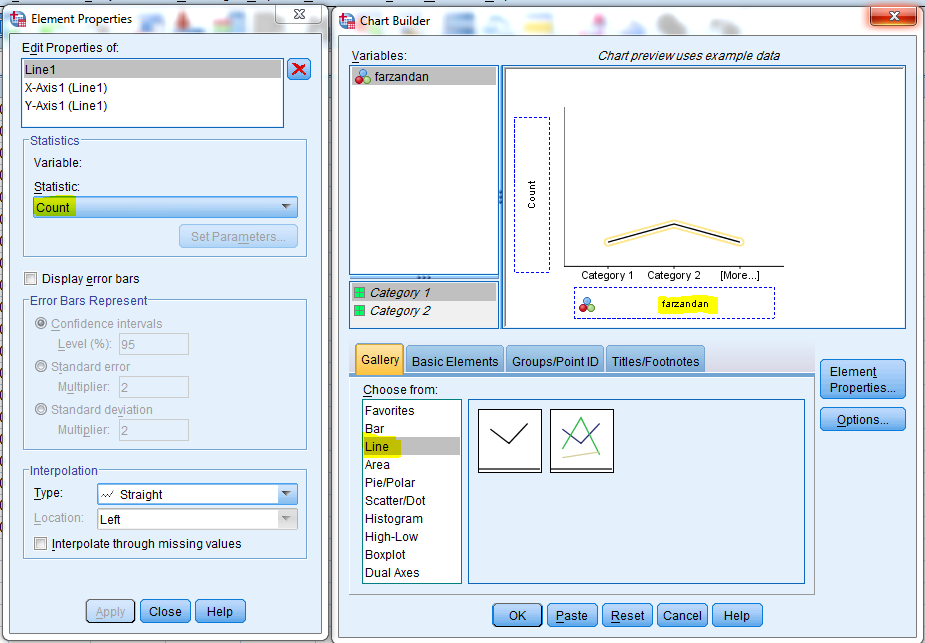 OK کرده و نمودار حاصل بدست میاد. در جدول سمت چپ Statistics گزینه های مختلف را میتوان انتخاب کرد. Count فراوانی را در نمودار ترسیم میکند و Percentage فراوانی نسبی را در نمودار می دهد. بعد از انتخاب گزینه مد نظر در Statistic باید گزینه Apply را کلیک کرد.
OK کرده و نمودار حاصل بدست میاد. در جدول سمت چپ Statistics گزینه های مختلف را میتوان انتخاب کرد. Count فراوانی را در نمودار ترسیم میکند و Percentage فراوانی نسبی را در نمودار می دهد. بعد از انتخاب گزینه مد نظر در Statistic باید گزینه Apply را کلیک کرد.
مثال:
منوی Analyze زیر منوی General Linear Model و زیرمنوی Repeated Measures چنین نموداری وجود دارد.
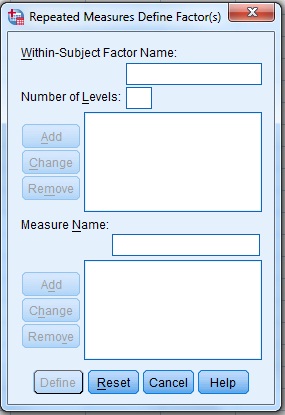
مثلا شما از یک متغیر کمی چندحالته (مثل سطح تحصیلات) ۲ الی ۲۹ نمونه دارید و میخواهید روند آنها را با نمودار خطی در SPSS محاسبه کنید، بنابراین مسیر بالا را طی کرده و در جعبه گفتگوی نمایان شده، تعداد نمونه ها را وارد کرده و Add و Define کنید.
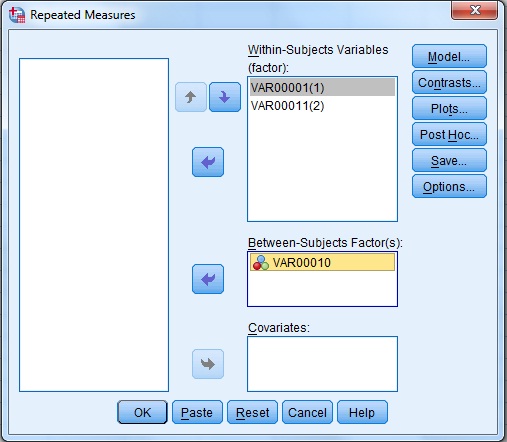
پس از آن همۀ نمونه ها را به بخش Within subject variablesو متغیر کیفی را به بخش Between subject variables انتقال داده و جعبه گفتگوی Plots را انتخاب کنید.
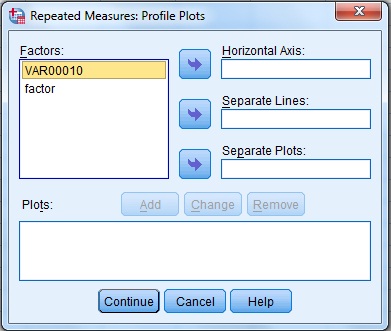
در مرحله باید متغیر Factor1 را به Separate Lines و متغیر کیفی را به Horizontal Axis منتقل کرده، Add و Continue نمایید. درنهایت Ok کنید.
برای ساخت نمودارهای تعاملی کافی است به جای فعال نمودن گزینه ی Simple از گزینه ی Multiple استفاده شود و جهت بررسی اثرات تعاملی متغیرهای مستقل، باید دو متغیر مستقل را به دلخواه یک در جعبه ی Category Axisو دیگری را در جعبه ی Define line by قرارد هید.
09357258425
info@pajuha.ir
سفارش ترجمه تخصصی